9 nastavitev zasebnosti za iPhone, ki jih morate takoj vklopiti

Apple se na področju zasebnosti znajde bolje kot večina podjetij. Vendar pa niso vse privzete nastavitve na iPhonu v najboljšem interesu uporabnika.
Prenos vseh vaših fotografij iz iClouda na vaš Mac, PC ali pametni telefon je lahko okoren. V računalniku morate nastaviti iCloud. Če imate Windows, morate za začetek prenesti iCloud na osebni računalnik . Vendar to ne velja za naprave Apple, pri napravah iOS je iCloud že na voljo kot domača aplikacija.
Večina ljudi rada ujame svoje čudovite trenutke s svojimi iPhoni, vendar je njihova organizacija in upravljanje iz vašega iCloud Drive in računalnika lahko naporno opravilo. Če pa imate na prenosnem ali namiznem računalniku iCloud, bi to nalogo zlahka izpolnili.
Morate prebrati: Kako nastaviti račun iCloud na vašem Macu?
Kako prenesti svoje fotografije iz iClouda v računalnik in pametni telefon?
Seznam vsebine
V tej objavi vas bomo po korakih vodili skozi način prenosa fotografij iz iCloud na vaš Mac, iPhone, iPad ali celo v računalnik z operacijskim sistemom Windows .
Prenesite fotografije v svoj Windows iz iCloud
Sledite tem preprostim korakom, da dobite vse svoje fotografije v sistemu Windows:
1. KORAK - Če v vašem sistemu niste namestili iCloud za Windows, prenesite iCloud na Windows od tukaj.
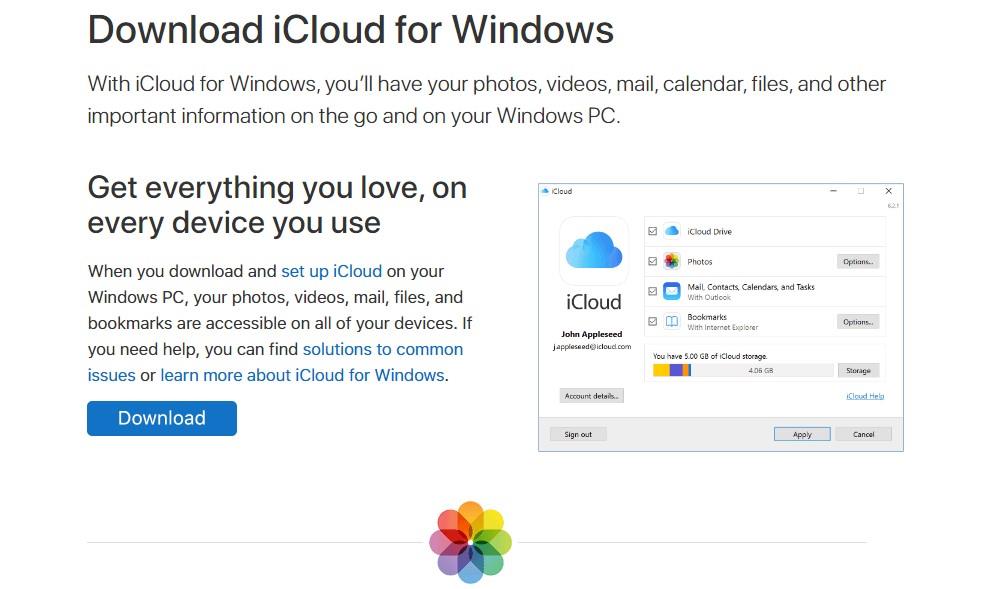
2. KORAK – Ko je pravilno prenesena, namestite aplikacijo tako, da sledite navodilom na zaslonu.
3. KORAK - Poderite potrebna dovoljenja za začetek in znova zaženite sistem.
Na naslednji strani bi vas prosili, da se prijavite s svojim Apple ID-jem in geslom, da se prijavite.
Opomba: Če imate omogočeno dvofaktorsko preverjanje pristnosti, morate vnesti kodo, ki ste jo prejeli v napravi Apple.
4. KORAK – Ko se prijavite, vam bo predstavljena nadzorna plošča iCloud z vsemi bistvenimi možnostmi, kot so iCloud Drive, fotografije, zaznamki, skupaj z razdelilno vrstico za shranjevanje. Ker moramo fotografije prenesti iz iClouda v računalnik, označite polje poleg Fotografije in kliknite gumb Možnosti poleg njega.
5. KORAK - Na zaslonu se prikaže pogovorno okno. Označite možnosti, kot sta Prenesi nove fotografije in videoposnetke v moj računalnik in Naloži nove fotografije in videoposnetke iz mojega računalnika.
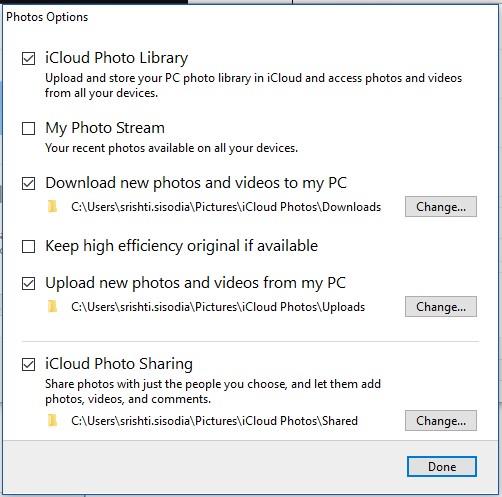
6. KORAK - Ko izberete, kliknite gumb Končano, da shranite spremembe. Poleg tega morate v glavnem vmesniku klikniti gumb Uporabi.
7. KORAK – Spremembe bi bile uporabljene takoj. Zdaj kliknite meni Start na vašem računalniku, poiščite mapo iCloud-> iCloud Photos.
8. KORAK – Kliknite na isto in v mapi s fotografijami iCloud se vam bodo prikazale mape, kot so Prenosi, Prenosi in Skupna raba.
9. KORAK – Kliknite mapo, iz katere želite prenesti fotografije v svojo napravo.
Opomba: Če to aplikacijo uporabljate prvič, vas bo morda čez nekaj časa pozvala, da poskusite dostopati do mape za prenose.
Obvezno prebrati: Kako dostopati do fotografij iCloud in jih upravljati
KORAK 10 - Prav tako lahko kliknete Prenesi fotografije in videoposnetke, da začnete postopek.
11. KORAK - Na vašem zaslonu se prikaže pogovorno okno, ki zahteva kljukico za leta ali mesece, iz katerih želite prenesti fotografije. Prav tako lahko kliknete možnost Vse in pritisnete gumb Prenesi, da začnete postopek prenosa na namizju Windows.
Na ta način lahko prenesete fotografije iz iCloud Drive na Windows PC.
Obvezno prebrati: Kako nastaviti račun iCloud na vašem Macu?
Prenesite fotografije na svoj Mac iz iCloud
Če želite prenesti fotografije na svoj Mac, sledite tem korakom:
1. KORAK - Pojdite na Finder->Pojdi->Aplikacije.
2. KORAK - Pod Aplikacije poiščite Fotografije in kliknite na iste.
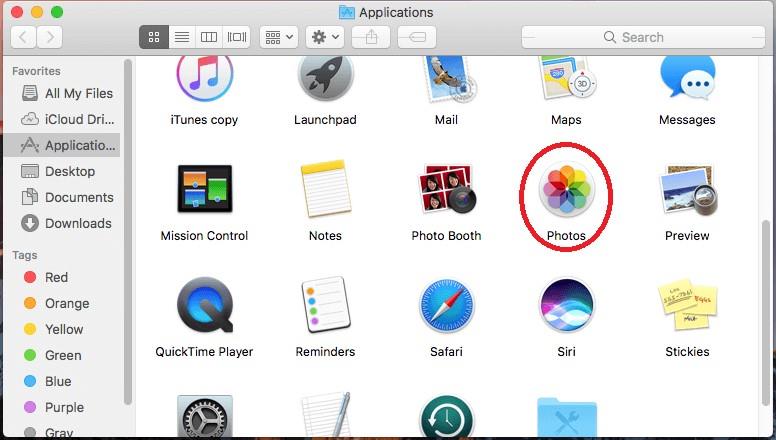
3. KORAK – Takoj, ko se odpre razdelek Fotografije, znova kliknite na Fotografije, nato pa Nastavitve.
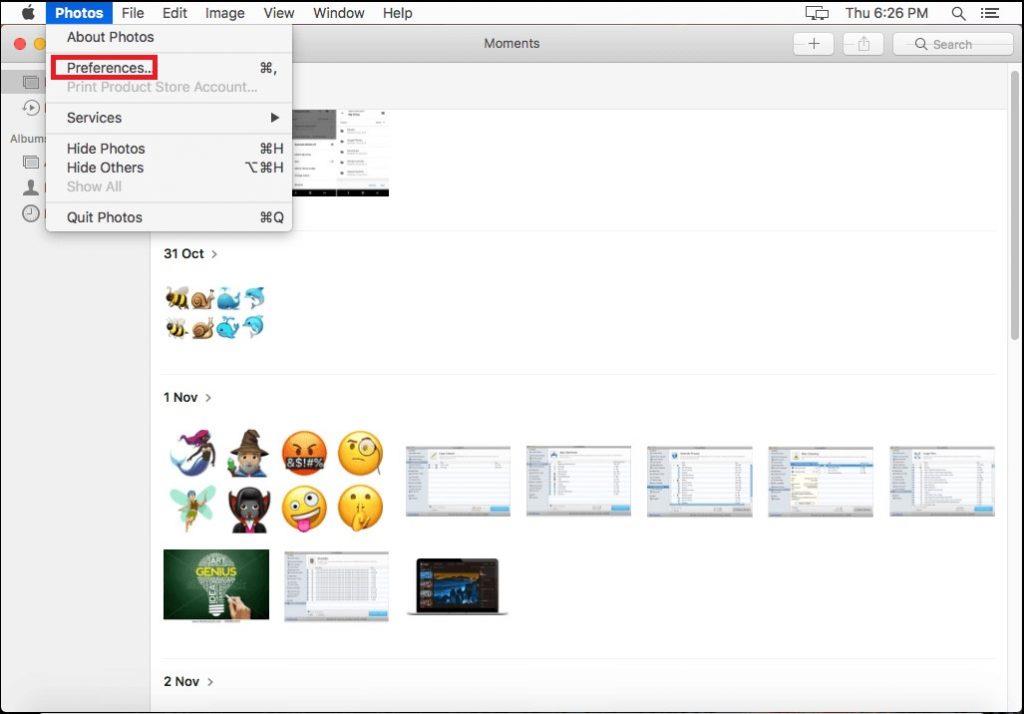
Na zavihku Nastavitve kliknite zavihek iCloud.
4. KORAK - Na zavihku Nastavitve kliknite zavihek iCloud.
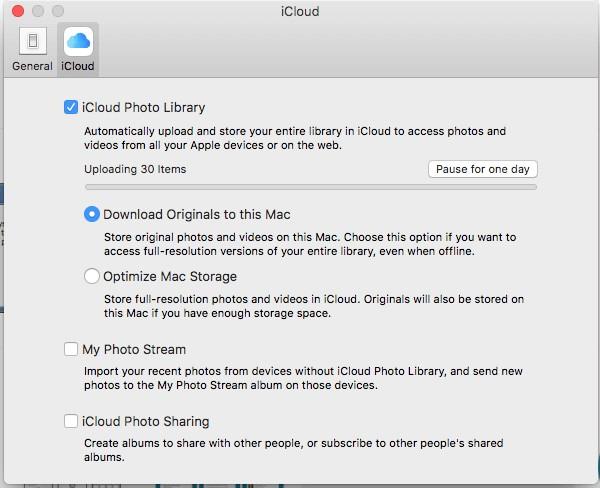
Opomba: Če se niste prijavili v svoj račun iCloud. Pozval vas bo k prijavi.
5. KORAK - Pod zavihkom iCloud postavite kljukico poleg Prenesi izvirnike na ta Mac. Ko je posodobitev končana, zaprite zavihek z nastavitvami. Izberite Fotografije in skupaj pritisnite bližnjico »Command + A«, da izberete vse fotografije.
Če ne želite dodati vseh fotografij, lahko fotografije izberete tudi posamezno.
6. KORAK - Ko so vaše slike izbrane, kliknite možnost Datoteka in izberite Izvozi.
Zasluge za sliko: Toms Guide
7. KORAK – Takoj, ko kliknete gumb Izvozi, boste dobili dve možnosti, Izvozi (število fotografij) predmete ali Izvozi nespremenjen izvirnik
Če se odločite za prvo možnost, boste dobili še en zaslon za izbiro formata in kakovosti slik, po tem pa znova kliknite gumb Izvozi. Pomaknite se do želene mape, kamor želite shraniti svoje slike, in kliknite gumb Izvozi izvirnike!
Zasluge za sliko: Toms Guide
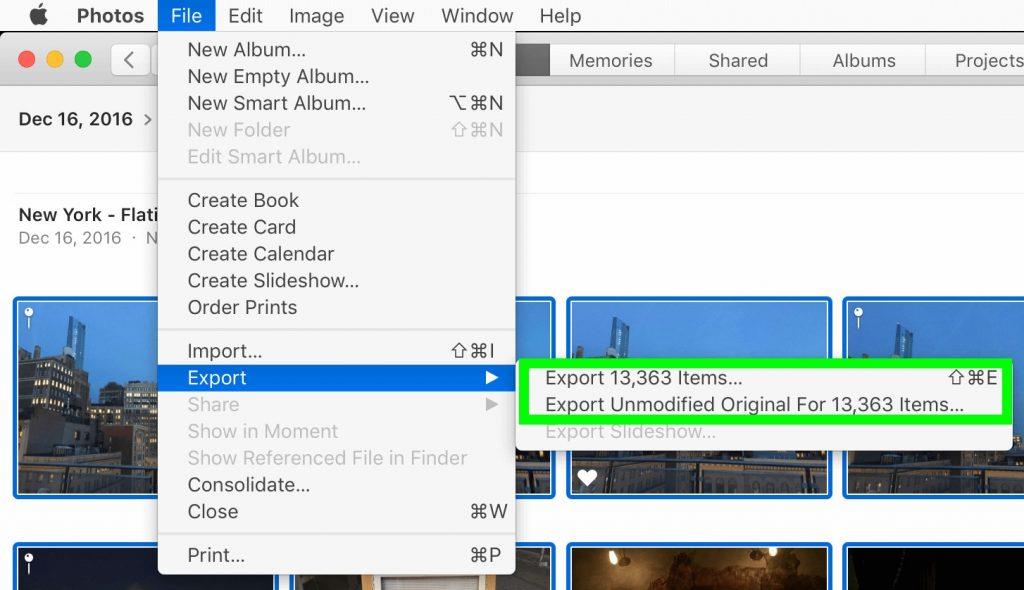
Zasluge za sliko: Toms Guide
Zasluge za sliko: Toms Guide
Prebrati morate: Kako sprostiti prostor na disku na Macu
Je narejeno! Na ta način lahko uvozite svoje fotografije iz iCloud v računalnik z operacijskim sistemom Windows ali Mac. Nadaljujte z branjem, če želite izvedeti, kako lahko prenesete fotografije iz iClouda v iPhone ali iPad!
Prenesite fotografije na svoj iPhone/iPad iz iCloud
Uporabniki iPhone/iPada lahko preprosto prenesejo slike iz iCloud, tako da sledijo spodnjim navodilom:
1. KORAK - Obiščite nastavitve za iPhone.
2. KORAK - Pomaknite se do razdelka Fotografije in fotoaparat.
3. KORAK – Preprosto omogočite funkcijo »Knjižnica fotografij iCloud«. Izbrati morate možnost »Prenesi in obdrži izvirnike«.
4. KORAK - S tem bi sinhronizirali vašo knjižnico fotografij iCloud s telefonom. Vaše fotografije iCloud bodo zdaj prenesene v vašo napravo iOS.
| Opomba: Celoten postopek je brez težav, edina ovira je, da ko se odločite za to izbiro, obnovitev izbriše obstoječo vsebino v vaši napravi in obnovi slike iz varnostne kopije. Ta metoda pogosto ni priporočljiva, saj zamenja tudi nekatere nastavitve na privzete! |
Upamo, da boste po branju tega informativnega vodnika lahko vedeli, kako prenesti fotografije iz iCloud v Mac, Windows, iPhone in iPad. Če se veselite preprostega upravljanja s podatki iPhone, lahko poskusite uporabiti tudi aplikacije drugih proizvajalcev, kot je Right Backup, da izvozite vse svoje podatke v varen oblak in jih takoj delite!
Ustrezna BRITVA:
Apple se na področju zasebnosti znajde bolje kot večina podjetij. Vendar pa niso vse privzete nastavitve na iPhonu v najboljšem interesu uporabnika.
S tem akcijskim gumbom lahko kadar koli pokličete ChatGPT na svojem telefonu. Tukaj je vodnik za odpiranje ChatGPT z akcijskim gumbom na iPhonu.
Kako narediti dolg posnetek zaslona na iPhonu, lahko enostavno zajamete celotno spletno stran. Funkcija pomikanja po zaslonu na iPhonu je na voljo v sistemih iOS 13 in iOS 14, tukaj pa je podroben vodnik o tem, kako narediti dolg posnetek zaslona na iPhonu.
Geslo za iCloud lahko spremenite na več različnih načinov. Geslo za iCloud lahko spremenite v računalniku ali telefonu prek aplikacije za podporo.
Ko pošljete skupni album na iPhone nekomu drugemu, se mora ta oseba strinjati, da se mu pridruži. Povabila za skupno rabo albuma na iPhoneu lahko sprejmete na več načinov, kot je prikazano spodaj.
Ker so AirPods majhne in lahke, jih je včasih enostavno izgubiti. Dobra novica je, da preden začnete razstavljati hišo in iskati izgubljene slušalke, jih lahko izsledite s svojim iPhonom.
Ali ste vedeli, da se vaš iPhone lahko razlikuje od iPhonov, ki se prodajajo v drugih državah, odvisno od regije, kjer je izdelan?
Iskanje slik v obratni smeri na iPhoneu je zelo preprosto, če lahko uporabite brskalnik v napravi ali nekatere aplikacije tretjih oseb za več možnosti iskanja.
Z vodoravnim vrtenjem zaslona na iPhonu lahko gledate filme ali Netflix, si ogledujete PDF-je, igrate igre ... bolj priročno in imate boljšo izkušnjo.
Če ste se kdaj zbudili in ugotovili, da je baterija vašega iPhona nenadoma padla na 20 % ali manj, niste sami.








